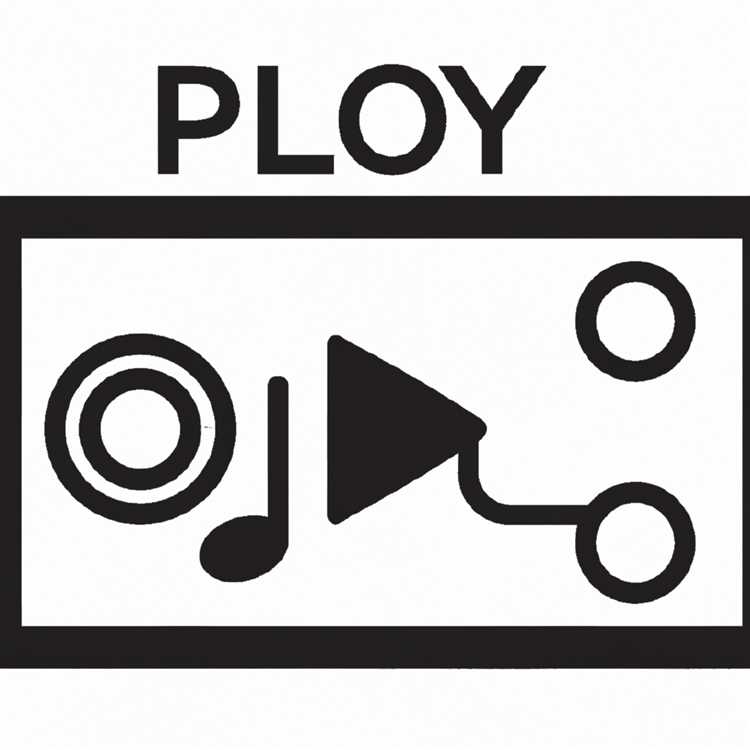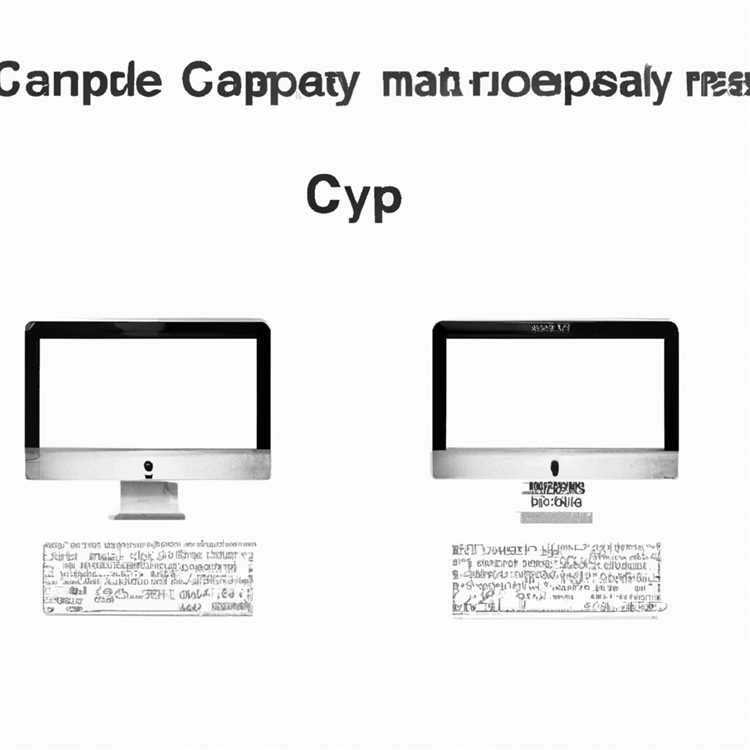Gmail, kullanıcıların e-postalarını yönetmelerine yardımcı olan kullanışlı bir e-posta hizmetidir. Ancak, zaman içinde gelen birçok e-posta birikir ve bu durumda posta kutunuzun düzenini bozmaya başlayabilir. Bu nedenle, toplu olarak e-postaları silmek önemli bir görev haline gelebilir.
Gmail'de e-postaları topluca silmenin birkaç farklı yöntemi vardır. İşte bu işlemi yapmanın bazı basit yolları:
1. Toplu Silme Seçeneği: Gmail, yerel olarak birden fazla e-postayı aynı anda silebilmenizi sağlar. İlk olarak, posta kutunuzda silmek istediğiniz e-postaları seçin. Ardından, ekranda görünen seçenekler arasında bulunan "Sil" veya "Çöp Kutusu" seçeneğini seçin. Bu seçenek, e-postaları hızlı ve kolay bir şekilde kalıcı olarak silmenizi sağlar.
2. Kaydırmayla Silme: Gmail mobil uygulamasını kullanıyorsanız, istenmeyen e-postaları kaydırarak veya diğer hareketlerle silme seçeneğiniz vardır. Bir e-postayı sola veya sağa kaydırarak, seçenekler menüsü açılır ve oradan "Sil" seçeneğini seçebilirsiniz.
3. Arşivleme: Silmek istemediğiniz ancak posta kutunuzda da tutmak istemediğiniz e-postaları arşivleyebilirsiniz. Arşivleme, e-postaları yerleşik olarak depolamanıza ve bunları daha sonra istediğiniz zaman bulup okumanıza olanak tanır. E-postayı seçtikten sonra, "Arşivle" seçeneğini seçin ve e-posta posta kutunuzdan silinip arşivlenecektir.
Tüm bu seçeneklerin yanı sıra, Gmail'de e-postaları topluca silmek için daha fazla seçenek ve ayarlar da vardır. Örneğin, e-postaları tarih, alıcı, okunmuş/okunmamış gibi belirli kriterlere göre filtreleyebilir ve bu filtrelerle seçili e-postaları daha hızlı bir şekilde silme işlemi yapabilirsiniz. Ayrıca, iPhone veya iPad gibi cihazlarınzda Gmail uygulamasını kullanıyorsanız, e-postaları topluca silmek için uygulamanın sağladığı seçenekleri de kullanabilirsiniz.
Sonuç olarak, Gmail'de e-postaları topluca silme oldukça kolaydır. Yukarıda belirtilen yöntemleri kullanarak, posta kutunuzdaki gereksiz ve istenmeyen e-postaları kolayca silme işlemini gerçekleştirebilirsiniz. Bu da posta kutunuzun düzenini korumanıza ve önemli e-postalarınızı daha kolay bulmanıza yardımcı olur.
Gmail'de E-postaları Topluca Silmek İçin Adımlar
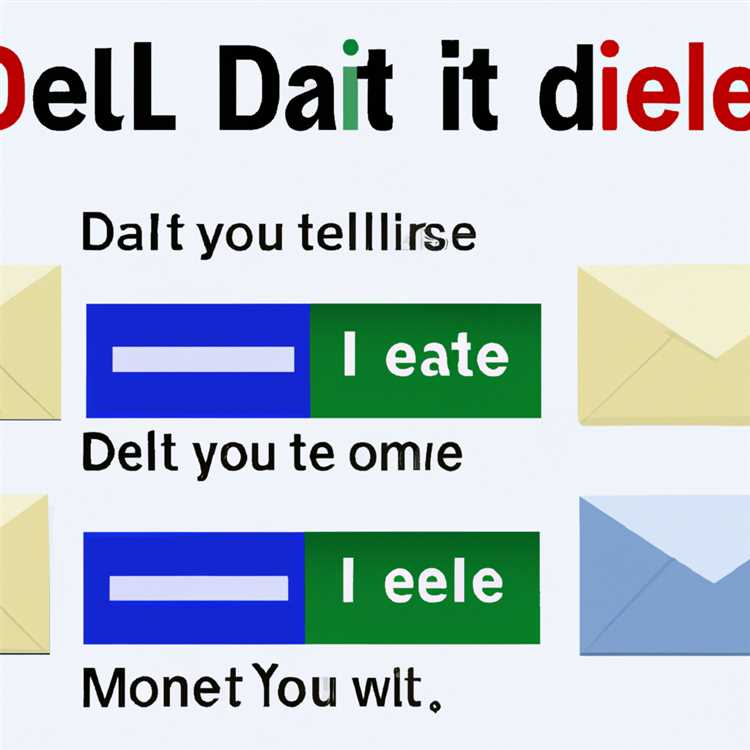
Gmail, çeşitli seçenekler sunarak kullanıcıların e-postalarını toplu halde silmelerine olanak tanır. Bu sayede, birden fazla günlük veya gereksiz e-postayı kalıcı olarak silmek artık çok daha kolaydır. İşte Gmail'deki e-postaları topluca silmek için izlemeniz gereken adımlar:
- Gmail'e Giriş Yapın: Öncelikle, e-postalarınızı silmek istediğiniz Gmail hesabınıza giriş yapmanız gerekir.
- E-postaları Seçin: Silmek istediğiniz e-postaları seçmek için farklı yollar vardır. E-postaları seçmek için mouse ile tıklayabilir veya klavye kısayollarını kullanabilirsiniz.
- Silme İşlemi: E-postaları seçtikten sonra, e-postaları kalıcı olarak silmek için çöp kutusu simgesine veya "Sil" düğmesine tıklayabilirsiniz.
- Silinen E-postalar: Eğer yanlışlıkla e-postalarınızı silerseniz, Gmail'de silinen e-postaları kurtarma seçeneğiniz vardır. Bu seçenek için "Çöp Kovaları" bölümüne gidip silinen e-postaları geri yükleyebilirsiniz.
Gmail'deki e-postaları topluca silmek için bu adımları takip edebilirsiniz. Çeşitli yöntemler ve seçenekler arasından istediğinizi seçebilir ve ihtiyaçlarınıza göre uygulayabilirsiniz.
Gelen Kutusunu Açın

Gmail kullanarak gelen kutunuzu düzenlemek veya gereksiz e-postaları silmek istediğinizde, öncelikle gelen kutunuzu açmanız gerekmektedir. İşte gelen kutusunu açmak için bazı yöntemler:
1. Gmail Uygulamasını Kullanma: Gmail uygulamasını Android veya iPhone cihazınıza indirip kurduktan sonra, uygulamayı açın ve gelen kutunuzun simgesine dokunun.
2. Web Tarayıcısını Kullanma: Herhangi bir web tarayıcısı açın ve gmail.com adresine gidin. Sonra Google hesabınıza giriş yapın ve gelen kutunuz için "Gelen Kutusu"nun yanındaki etikete tıklayın.
Gelen kutusuna eriştiğinizde, e-postaları seçmek ve silmek için çeşitli seçenekleriniz vardır. Belirli bir tarihten sonra gelen veya sadece belirli göndericilerden gelen e-postaları seçebilirsiniz. Örneğin, "after:yyyymmdd" parametresini kullanarak belirli bir tarihten sonraki e-postaları seçebilirsiniz.
Gelen kutunuzu temizlemek için aşağıdaki yöntemleri kullanabilirsiniz:
1. E-postaları Kaydırmak: E-postaları silmek için kaydırma işlevini kullanabilirsiniz. Sadece e-postanın üzerine kaydırarak silme seçeneği çıkar.
2. E-postaları Seçerek Silme: Bir veya daha fazla e-postayı seçerek "Sil" düğmesine tıklayarak silme işlemi yapabilirsiniz.
3. E-posta Etiketleri ve Filtreler: E-postaları belirli etiketlere veya filtrelerle gruplayarak silme işlemini yapabilirsiniz. Örneğin, belirli bir göndericiden gelen e-postaları seçip silmek için bir filtre oluşturabilirsiniz.
4. E-postaları Arşivleme: E-postaları silmeden önce arşivlemek isterseniz, "Arşivle" seçeneğini kullanabilirsiniz. Böylece e-postalar gelen kutusundan çıkarılır, ancak Gmail hesabınızda saklanır.
5. Doğrudan Silme: E-postaları seçerek "Sil" düğmesine tıklayarak doğrudan silebilirsiniz. Bu durumda e-postalar Geri Dönüşüm Kutusu'na taşınacaktır.
Gelen kutusundan e-postaları toplu olarak silmek için bu yöntemleri kullanabilir ve gereksiz e-postalardan kurtulabilirsiniz. Sonuç olarak daha temiz ve düzenli bir gelen kutusuna sahip olursunuz.
Not: E-postaları kalıcı olarak silmeden önce dikkatli olun. Eğer e-postaları sonra tekrar gözden geçirme ihtiyacınız varsa, arşivleme işlevini kullanabilirsiniz.
Tüm E-postaları Seçin

Gmail'de e-postalarınızı topluca silmek için birkaç farklı yöntem vardır. Öncelikle, Android telefonunuzdan veya web üzerinden Gmail uygulamasından erişiminiz olabilir.
E-postalarınızı topluca silmek için şu adımları izleyebilirsiniz:
| Adım | Eylem |
|---|---|
| 1 | Gmail hesabınıza oturum açın |
| 2 | E-postalarınızı silmek istediğiniz klasörü seçin (ör. Gelen Kutusu) |
| 3 | Tarih aralığını seçin (eğer belirli bir tarih aralığında e-postaları silmek istiyorsanız) |
| 4 | E-postaları seçmek için kare kutusuna tıklayın |
| 5 | Tüm e-postaları seçmek için "Tümünü seç" seçeneğini kullanabilirsiniz |
| 6 | Tüm seçili e-postaları silmek için "Sil" butonuna tıklayın |
E-postaları topluca silmek için başka bir yöntem daha vardır. Bu yöntemde:
| Adım | Eylem |
|---|---|
| 1 | Gmail hesabınıza oturum açın |
| 2 | E-postalarınızı silmek istediğiniz klasörü seçin |
| 3 | Tarih aralığını seçin (eğer belirli bir tarih aralığında e-postaları silmek istiyorsanız) |
| 4 | Önce e-postaları seçmek için "Kare kutusu"na tıklayın, daha sonra "Tümünü seç" seçeneğine dokunun |
| 5 | "Sil" butonuna dokunun |
Bu yöntemlerle toplu olarak e-postalarınızı silebilir ve hızlı bir şekilde temiz bir Gmail'e sahip olabilirsiniz.
E-postaları Silme

Gmail'de e-postaları topluca silmek isterseniz, aşağıdaki adımları izleyebilirsiniz:
- Gmail hesabınıza giriş yapın ve ana sayfada sol tarafta bulunan "E-posta" bölümüne gidin.
- Kaldırmak istediğiniz e-postaları seçmek için herhangi bir e-postayı tıklayın ve ardından "Ctrl" tuşunu basılı tutarak seçmek istediğiniz diğer e-postaları aynı anda seçin.
- Seçilen e-postaların hemen altında bir menü çubuğu bulunur. Bu menü çubuğunda "Sil" seçeneğini tıklayın.
- Eğer silmek istediğiniz e-postalar belirli bir tarihten önce gönderilmişse, menü çubuğundan "Tarih" seçeneğini tıklayarak belirli bir tarih aralığı seçebilirsiniz.
- Silme işlemini gerçekleştirmek için "Sil" düğmesine tıklayın.
- E-postalarınızı kalıcı olarak silmeden önce bir kez daha kontrol etmek isterseniz, "Silinenler" klasörünü ziyaret edebilirsiniz. Burada, silinen e-postalarınızı tekrar görüntüleyebilir veya geri yükleyebilirsiniz.
Umarız bu adımlar sizi e-postalarınızı hızlı bir şekilde silmeye yönlendirecektir. Gmail'in farklı seçenekleri ve özellikleri hakkında daha fazla bilgi için Gmail Yardım sayfasını ziyaret edebilirsiniz.